컴퓨터는 경험을 사용자 정의할 수 있는 다양한 옵션을 제공합니다. 여기에는 테마 변경, 메뉴 재구성, 글꼴 선택 등이 포함됩니다. 이러한 옵션은 사용 중인 운영 체제에 따라 다르지만 대부분은 가장 좋아하는 보기 모드를 선택할 수도 있습니다. 키보드에서 하나 또는 두 개의 버튼을 누르면 전체 화면으로 이동하여 가시성을 높일 수 있습니다.

바로 가기를 사용하고 전체 화면으로 전환하는 방법을 알고 싶다면 잘 찾아오셨습니다. 이 문서에서는 네 가지 운영 체제에 대한 전체 화면 키보드 단축키를 다루고 작동하지 않는 이유를 설명합니다.
전체 화면 키보드 단축키 Windows 10
Windows 10에서 전체 화면으로 전환하기 위한 두 가지 키보드 조합이 있습니다. 어떤 것을 사용할지는 실행 중인 앱이나 프로그램에 따라 다릅니다.
대부분의 앱과 게임의 경우 표준을 사용할 수 있습니다. Alt+Enter 콤비네이션. 두 버튼을 동시에 길게 누르면 앱/게임이 자동으로 전체 화면으로 전환됩니다. 전체 화면 모드를 종료하려면 동일한 조합을 사용하십시오.
브라우저에서 전체 화면 모드로 전환하는 것은 약간 다릅니다. 이 경우 키보드 단축키는 컴퓨터에 따라 F11 또는 Fn+F11입니다. 전체 화면 모드는 주소 표시줄과 그 위의 모든 것을 숨겨서 콘텐츠에 집중할 수 있습니다. 동일한 단축키를 사용하여 전체 화면 모드를 종료하십시오.
두 가지 바로 가기를 시도했지만 여전히 전체 화면 모드로 전환할 수 없는 경우 다른 방법을 시도해야 합니다. 일부 앱과 게임은 이러한 바로 가기를 지원하지 않으므로 해당 화면 설정에 액세스해야 합니다. 전체 화면 모드는 종종 '디스플레이 모드' 또는 '화면 모드'라고 합니다.
스트림 키 트 위치를 얻는 방법
마지막으로 일부 앱과 프로그램은 전체 화면 모드에서 볼 수 없습니다. 그런 경우에는 변경할 수 있는 방법이 없습니다.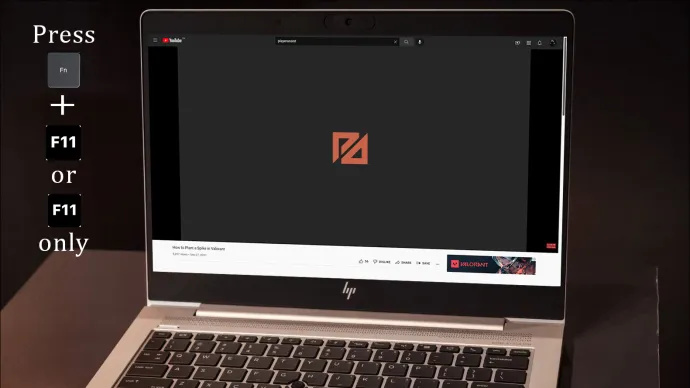
전체 화면 키보드 단축키 Mac
방해 요소를 차단하고 특정 콘텐츠에 집중하려면 Mac에서 전체 화면 모드를 사용하는 것이 좋습니다. 빠르고 쉬운 방법을 찾고 있다면 다음을 사용할 수 있습니다. Cmd+Ctrl+F 키보드 단축키. 이 바로 가기가 작동하려면 프로그램 또는 앱 내에 있어야 합니다. 전체 화면 모드를 종료하기 위해 동일한 바로 가기를 사용할 수 있습니다.
모든 레딧 댓글을 삭제하는 방법
바로 가기 키가 작동하지 않으면 앱 또는 프로그램의 왼쪽 상단에 있는 녹색 원을 눌러 볼 수 있습니다. 앱 메뉴에서 '보기' 옵션에 액세스하고 '전체 화면 시작'을 선택할 수도 있습니다.
일부 앱에는 전체 화면 모드가 없다는 점을 기억하는 것이 중요합니다. 모서리에 녹색 원이 보이지 않고 전체 화면 옵션이 회색으로 표시되는 경우일 수 있습니다.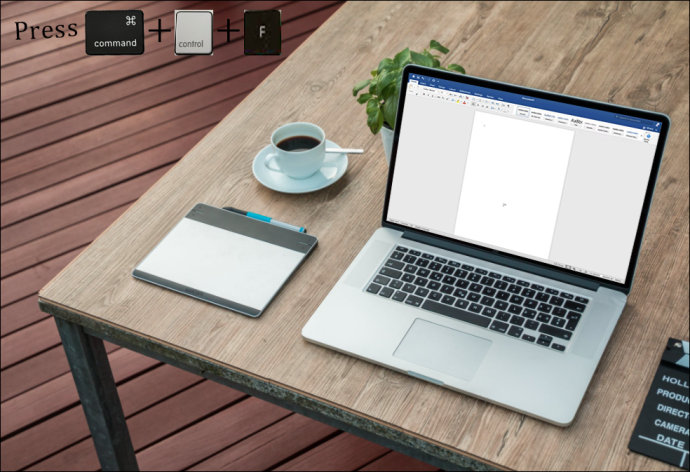
전체 화면 키보드 단축키 Chromebook
Chromebook에는 작업을 훨씬 빠르게 수행하는 데 사용할 수 있는 다양한 단축키가 있습니다. Chromebook에서 전체 화면으로 전환하는 것은 버튼 하나만 사용하면 되기 때문에 이보다 더 간단할 수 없습니다. 작은 화면과 두 개의 화살표가 있는 키보드 상단 행의 왼쪽에서 다섯 번째 버튼입니다.
버튼을 누르기 전에 전체 화면으로 보려는 프로그램이나 앱 내에 있는지 확인하십시오. 전체 화면 모드를 종료하려면 동일한 버튼을 사용하십시오.
Chromebook의 모든 앱, 프로그램 또는 게임에서 이 버튼이 작동하지 않는다는 점에 유의하세요. 일부는 전체 화면 모드가 없을 수 있기 때문입니다. 그러나 키가 작동하지 않는지 또는 앱이 전체 화면으로 표시되지 않는지 구별하기 어려울 수 있습니다. 이러한 경우 브라우저를 열고 전체 화면 버튼을 사용하는 것이 좋습니다. 작동한다면 전체 화면으로 보려는 앱에 이 옵션이 없다는 의미입니다.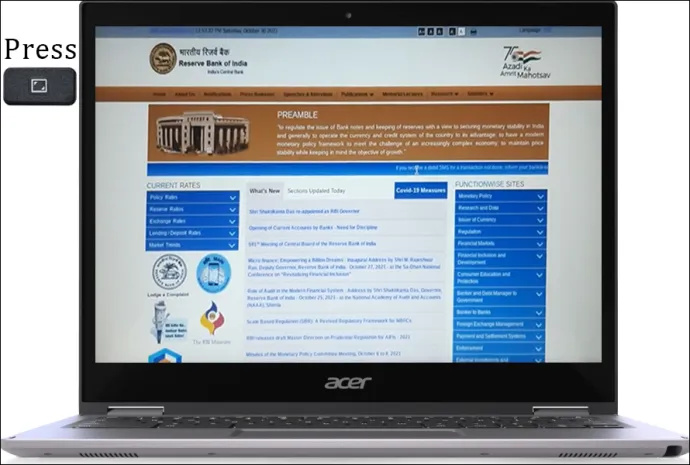
전체 화면 키보드 단축키 Linux
Linux 사용자는 버튼을 눌러 앱, 프로그램 또는 게임을 전체 화면으로 빠르게 만들 수 있습니다. F11 . 전체 화면 모드를 종료하고 싶을 때마다 동일한 버튼을 다시 누르기만 하면 됩니다.
때때로 F11 버튼을 눌렀지만 아무 일도 일어나지 않는 것을 알 수 있습니다. 마음에 떠오르는 첫 번째 생각은 아마도 버튼이 작동을 멈췄다는 것입니다. 그러나 일반적으로 그렇지 않습니다. 즉, 모든 앱과 프로그램에 전체 화면 모드가 있는 것은 아니며, 이러한 모드를 발견한 경우 전체 화면으로 만들기 위해 수행할 수 있는 작업이 없습니다.
문제가 버튼에 있는지 앱에 있는지 빠르게 다시 확인할 수 있습니다. 전체 화면 모드가 있는 프로그램을 실행하고 F11을 누릅니다. 작동하는 경우 앱이 전체 화면으로 표시되지 않는 것을 확인한 것입니다.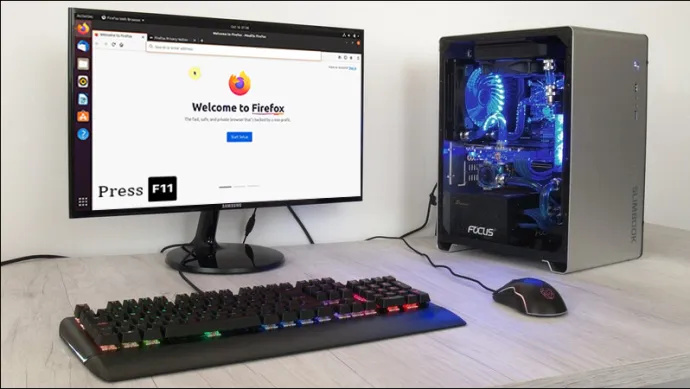
전체 화면 즐기기
일이 많다면 집중하는 것이 매우 어려울 수 있습니다. 여러 탭, 프로그램, 앱 및 알림으로 인해 작업에 집중할 수 없고 생산성이 저하될 수 있습니다. 다행히 컴퓨터에서 전체 화면 모드를 사용하면 다시 집중할 수 있습니다. 간단한 키보드 단축키를 사용하여 방해 요소를 제거하고 하고 있는 일에 집중할 수 있습니다.
Spotify에서 친구를 찾는 방법
컴퓨터에서 전체 화면 모드를 자주 사용하십니까? 그것에 문제가 있었던 적이 있습니까? 아래 의견란에 알려주십시오.









